アップルKeynoteでリンカクをつけると文字は読みやすくなる?
アップルのKeynoteを使って10年以上プレゼンのスライドショーを作っているK-Boです。
Keynoteは伝えたいことを表現するのに役立つ機能がたくさんあります。ただ、慣れるまでは困ることもたくさんあります。
文字が背景の色と同化して読めなくなる、なんてことありませんか?
テキストボックスの背景色を変える方法以外のやり方を紹介します。
アップルのKeynoteは文字が読みにくいの?
アップルのKeynoteでスライドショーをつくっていると書いた文字が読みづらいことがあります。これはアップルのKeynoteが悪いわけではなく、テキストボックスの後ろにさまざまな色が混在していることで起きます。
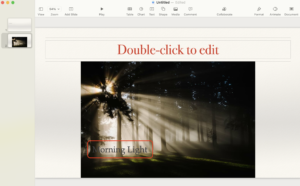
写真の上にメッセージを書くとき読みづらいと感じることが多いです。写真はたくさんの色が入っていることが多いので文字の一部が写真と溶け込んでしまうのです。
文字を読みやすくするにはどうすればいい?
写真の上のメッセージを読みやすくする方法はいくつかあります。一つは以前紹介したテキストボックスに背景色をつけること。これとは別の方法として文字そのものにリンカクをつける方法があります。

テレビのバラエティ番組のテロップが読みやすいのは文字にリンカクがついているから、ということに最近気がつきました。
文字にリンカクをつけるにはどうすればいい?
Keynoteで文字にリンカクをつけるには下画像の1から5の順にクリックしていきましょう。
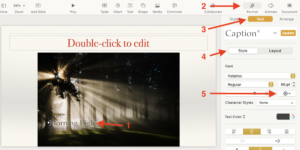
- テキストボックス
- 「フォーマット」(ハケ)
- 「テキスト」
- 「スタイル」
- 「アドバンス・オプション」(歯車)
アドバンス・オプションのウィンドウが開いたら「アウトライン」(下画像6)をクリック。
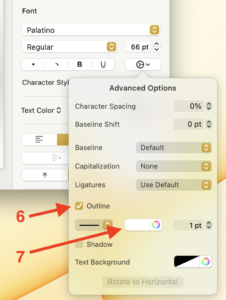
カラー・パレットから好きな色を選びましょう(上画像7)。

上の画像のように文字にリンカクがつきます。
文字の色(リンカクの中)をかえるにはどうすればいい?
文字の色(リンカクの中)は通常のテキストの色を変える方法で行います。テキストボックスを選択し、フォーマット・パネル中の「テキスト・カラー」のカラー・パネルから好きな色を選びましょう。
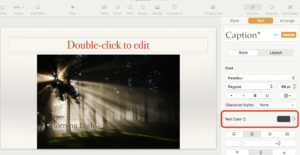
最後に
アップルKeynoteのテキストボックスに背景色をつける方法と文字にリンカクをつける方法を使い分けることでプレゼンが短調にならない工夫をしましょう。
Googleスライドで文字にリンカクつける方法とマイクロソフトPowerPointで文字にリンカクをつける方法についても紹介しています。
必要なときは覗いてみてください。
余談ですが、英語だとリンカクの呼び方も違うんです。アップルとマイクロソフトはoutline、Googleはborderと呼びます。



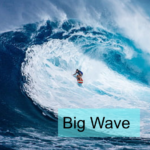




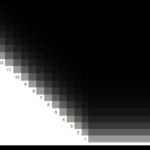



ディスカッション
コメント一覧
まだ、コメントがありません